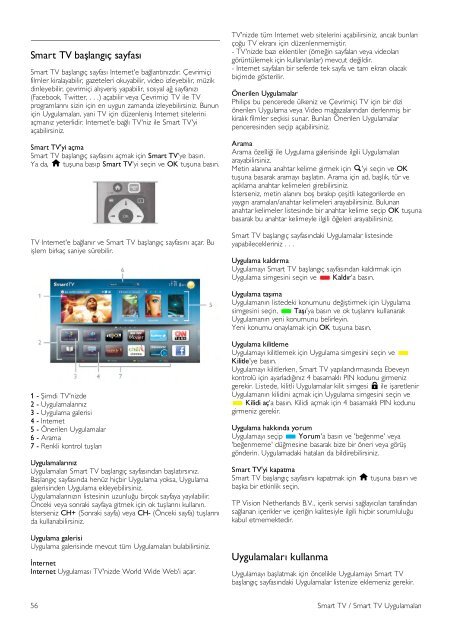Philips 9000 series Smart TV LED ultra sottile - Istruzioni per l'uso - TUR
Philips 9000 series Smart TV LED ultra sottile - Istruzioni per l'uso - TUR
Philips 9000 series Smart TV LED ultra sottile - Istruzioni per l'uso - TUR
You also want an ePaper? Increase the reach of your titles
YUMPU automatically turns print PDFs into web optimized ePapers that Google loves.
<strong>Smart</strong> <strong>TV</strong> ba!langıç sayfası<br />
<strong>Smart</strong> <strong>TV</strong> ba!langıç sayfası Internet'e ba"lantınızdır. Çevrimiçi<br />
filmler kiralayabilir, gazeteleri okuyabilir, video izleyebilir, müzik<br />
dinleyebilir, çevrimiçi alı!veri! yapabilir, sosyal a" sayfanızı<br />
(Facebook, Twitter, . . .) açabilir veya Çevrimiçi <strong>TV</strong> ile <strong>TV</strong><br />
programlarını sizin için en uygun zamanda izleyebilirsiniz. Bunun<br />
için Uygulamaları, yani <strong>TV</strong> için düzenleni! Internet sitelerini<br />
açmanız yeterlidir. Internet'e ba"lı <strong>TV</strong>'niz ile <strong>Smart</strong> <strong>TV</strong>'yi<br />
açabilirsiniz.<br />
<strong>Smart</strong> <strong>TV</strong>'yi açma<br />
<strong>Smart</strong> <strong>TV</strong> ba!langıç sayfasını açmak için <strong>Smart</strong> <strong>TV</strong>'ye basın.<br />
Ya da, h tu!una basıp <strong>Smart</strong> <strong>TV</strong>'yi seçin ve OK tu!una basın.<br />
<strong>TV</strong> Internet'e ba"lanır ve <strong>Smart</strong> <strong>TV</strong> ba!langıç sayfasını açar. Bu<br />
i!lem birkaç saniye sürebilir.<br />
<strong>TV</strong>'nizde tüm Internet web sitelerini açabilirsiniz, ancak bunları<br />
ço"u <strong>TV</strong> ekranı için düzenlenmemi!tir.<br />
- <strong>TV</strong>'nizde bazı eklentiler (örne"in sayfaları veya videoları<br />
görüntülemek için kullanılanlar) mevcut de"ildir.<br />
- Internet sayfaları bir seferde tek sayfa ve tam ekran olacak<br />
biçimde gösterilir.<br />
Önerilen Uygulamalar<br />
<strong>Philips</strong> bu pencerede ülkeniz ve Çevrimiçi <strong>TV</strong> için bir dizi<br />
önerilen Uygulama veya Video ma"azalarından derlenmi! bir<br />
kiralık filmler seçkisi sunar. Bunları Önerilen Uygulamalar<br />
penceresinden seçip açabilirsiniz.<br />
Arama<br />
Arama özelli"i ile Uygulama galerisinde ilgili Uygulamaları<br />
arayabilirsiniz.<br />
Metin alanına anahtar kelime girmek için l'yi seçin ve OK<br />
tu!una basarak aramayı ba!latın. Arama için ad, ba!lık, tür ve<br />
açıklama anahtar kelimeleri girebilirsiniz.<br />
$sterseniz, metin alanını bo! bırakıp çe!itli kategorilerde en<br />
yaygın aramaları/anahtar kelimeleri arayabilirsiniz. Bulunan<br />
anahtar kelimeler listesinde bir anahtar kelime seçip OK tu!una<br />
basarak bu anahtar kelimeyle ilgili ö"eleri arayabilirsiniz.<br />
<strong>Smart</strong> <strong>TV</strong> ba!langıç sayfasındaki Uygulamalar listesinde<br />
yapabilecekleriniz . . .<br />
Uygulama kaldırma<br />
Uygulamayı <strong>Smart</strong> <strong>TV</strong> ba!langıç sayfasından kaldırmak için<br />
Uygulama simgesini seçin ve * Kaldır'a basın.<br />
Uygulama ta!ıma<br />
Uygulamanın listedeki konumunu de"i!tirmek için Uygulama<br />
simgesini seçin, * Ta!ı'ya basın ve ok tu!larını kullanarak<br />
Uygulamanın yeni konumunu belirleyin.<br />
Yeni konumu onaylamak için OK tu!una basın.<br />
1 - #imdi <strong>TV</strong>'nizde<br />
2 - Uygulamalarınız<br />
3 - Uygulama galerisi<br />
4 - Internet<br />
5 - Önerilen Uygulamalar<br />
6 - Arama<br />
7 - Renkli kontrol tu!ları<br />
Uygulamalarınız<br />
Uygulamaları <strong>Smart</strong> <strong>TV</strong> ba!langıç sayfasından ba!latırsınız.<br />
Ba!langıç sayfasında henüz hiçbir Uygulama yoksa, Uygulama<br />
galerisinden Uygulama ekleyebilirsiniz.<br />
Uygulamalarınızın listesinin uzunlu"u birçok sayfaya yayılabilir.<br />
Önceki veya sonraki sayfaya gitmek için ok tu!larını kullanın.<br />
$sterseniz CH+ (Sonraki sayfa) veya CH- (Önceki sayfa) tu!larını<br />
da kullanabilirsiniz.<br />
Uygulama galerisi<br />
Uygulama galerisinde mevcut tüm Uygulamaları bulabilirsiniz.<br />
"nternet<br />
Internet Uygulaması <strong>TV</strong>'nizde World Wide Web'i açar.<br />
Uygulama kilitleme<br />
Uygulamayı kilitlemek için Uygulama simgesini seçin ve *<br />
Kilitle'ye basın.<br />
Uygulamayı kilitlerken, <strong>Smart</strong> <strong>TV</strong> yapılandırmasında Ebeveyn<br />
kontrolü için ayarladı"ınız 4 basamaklı PIN kodunu girmeniz<br />
gerekir. Listede, kilitli Uygulamalar kilit simgesi ¬ ile i!aretlenir<br />
Uygulamanın kilidini açmak için Uygulama simgesini seçin ve<br />
* Kilidi aç'a basın. Kilidi açmak için 4 basamaklı PIN kodunu<br />
girmeniz gerekir.<br />
Uygulama hakkında yorum<br />
Uygulamayı seçip * Yorum'a basın ve 'be"enme' veya<br />
'be"enmeme' dü"mesine basarak bize bir öneri veya görü!<br />
gönderin. Uygulamadaki hataları da bildirebilirsiniz.<br />
<strong>Smart</strong> <strong>TV</strong>'yi kapatma<br />
<strong>Smart</strong> <strong>TV</strong> ba!langıç sayfasını kapatmak için h tu!una basın ve<br />
ba!ka bir etkinlik seçin.<br />
TP Vision Netherlands B.V., içerik servisi sa"layıcıları tarafından<br />
sa"lanan içerikler ve içeri"in kalitesiyle ilgili hiçbir sorumlulu"u<br />
kabul etmemektedir.<br />
Uygulamaları kullanma<br />
Uygulamayı ba!latmak için öncelikle Uygulamayı <strong>Smart</strong> <strong>TV</strong><br />
ba!langıç sayfasındaki Uygulamalar listenize eklemeniz gerekir.<br />
56 <strong>Smart</strong> <strong>TV</strong> / <strong>Smart</strong> <strong>TV</strong> Uygulamaları